Како подесити резолуцију Цхромецаст-а
Шта треба знати
- Подразумевано, Цхромецаст уређаји аутоматски покушавају да се прилагоде резолуцији повезаног ТВ-а.
- Можете да контролишете резолуцију са свог мобилног уређаја помоћу апликације за стриминг која може да прилагоди однос ширине и висине видеа.
- Контролишите резолуцију са свог рачунара тако што ћете подесити резолуцију екрана рачунара на највишу резолуцију коју ТВ може да емитује.
У овом чланку ћете научити како да прилагодите резолуцију Цхромецаст-а када преносите садржај на ТВ.
Како да променим резолуцију на свом Цхромецаст-у?
Гоогле Цхромецаст је јединствени уређај за пребацивање: Када стримујете садржај на телевизор помоћу Цхромецаст-а, сам Цхромецаст уређај се повезује директно на интернет да би добио тај стрим. Чак и ако покренете видео на свом телефону или таблету и пошаљете га (тј. пребаците га) на Цхромецаст, Цхромецаст неће зависити од вашег паметног уређаја да пошаље стрим на Цхромецасе.
Због тога не можете директно да прилагодите резолуцију Цхромецаст-а помоћу Апликација Гоогле Хоме
То значи да је најлакши начин да се уверите да Цхромецаст стримује у исправном односу ширине и висине да подесите телевизор на највишу резолуцију коју желите да користите. Ако ово урадите пре пребацивања на Цхромецаст уређај, он би требало да аутоматски прилагоди однос ширина и ширина стрима на исправну резолуцију.
Подесите резолуцију Цхромецаст-а из мобилних апликација
Ако преносите садржај са мобилног уређаја, можда ћете моћи да контролишете резолуцију Цхромецаст-а из апликације. То је зато што ће Цхромецаст прво покушати да користи подешену резолуцију вашег уређаја за пребацивање пре него што се прилагоди на резолуцију ТВ-а.
Многи апликације за стриминг за Цхромецаст као што су Нетфлик и Хулу, недостају никаква подешавања за прилагођавање односа ширине и висине за стрим који преносите на Цхромецаст. Међутим, постоје неке апликације које вам омогућавају да стримујете видео датотеке са вашег мобилног уређаја, омогућавају вам да прилагодите резолуцију цаст на различите начине. МКС Плаиер и ВЛЦ Медиа Плаиер су две такве апликације.
На пример, подешавањем оријентације у ВЛЦ-у ће се обезбедити да Цхромецаст стримује на ТВ користећи исправан однос ширине и висине.
Отворите ВЛЦ Плаиер на свом мобилном уређају, додирните Више икона на дну, а затим изаберите Подешавања икона на врху екрана.
У менију Подешавања изаберите Оријентација видео екрана.
-
Промена оријентације на Аутоматски (сензор) ће дозволити Цхромецаст-у да покуша да прилагоди однос ширине и висине слике резолуцији телевизора. Ако то не успе, можете покушати да промените ово подешавање на Пејзаж да бисте били сигурни да Цхромецаст користи исправну поставку резолуције у вашој ВЛЦ апликацији.
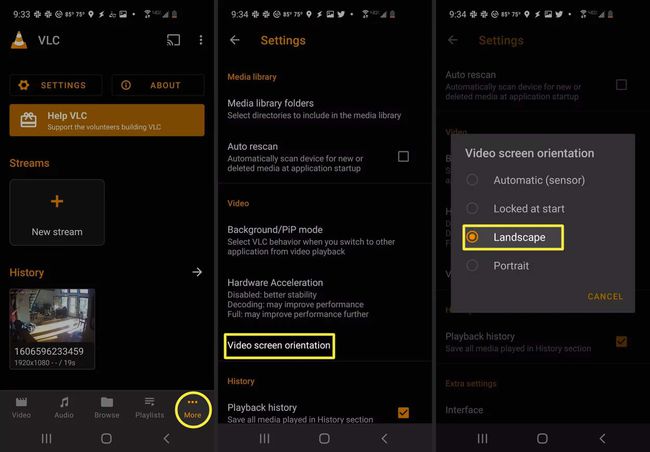
Ако користите друге апликације за стримовање видео записа на свом мобилном уређају, проверите подешавања апликације за резолуцију или оријентацију видео екрана. Они би требало да контролишу Цхромецаст уређај на исти начин као ово подешавање у ВЛЦ-у.
Подесите резолуцију Цхромецаст-а са рачунара
Ако преносите садржај са рачунара, можете да контролишете резолуцију Цхромецаст-а помоћу подешавање резолуције екрана вашег рачунара.
Пратите доле наведене кораке да бисте прилагодили резолуцију оперативног система Виндовс 10.
-
Изаберите мени Старт, откуцајте Подешавања, и изаберите апликацију Подешавања.
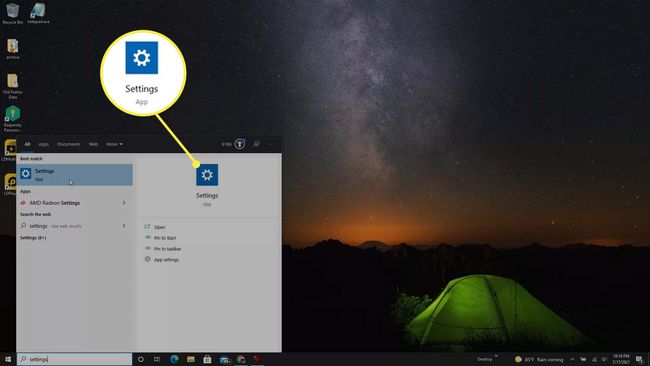
-
Изаберите Приказ из левог навигационог поља. Померите се надоле до одељка Скала и распоред и подесите Резолуција екрана на шта год желите.
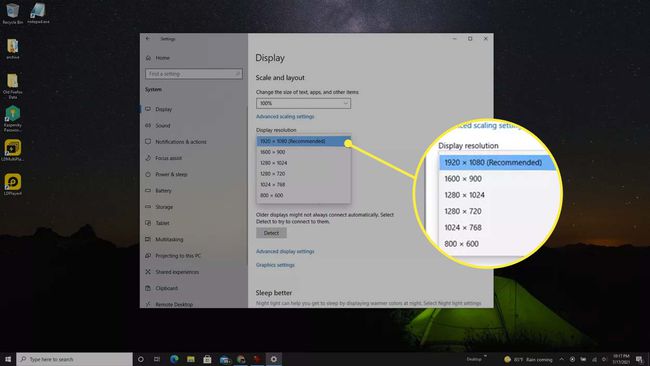
У идеалном случају, требало би да подесите поставку резолуције на највишу резолуцију за коју је способан телевизор на који емитујете. Ово ће осигурати да Цхромецаст користи најбољи однос ширине и висине за ваш телевизор.
Сада сте спремни за пребацивање на свој Цхромецаст уређај. Користиће поставку резолуције коју сте конфигурисали на рачунару.
Да ли уграђени Цхромецаст подржава 4К?
Могуће је емитовати 4К Ултра ХД (Ултра Хигх Дефинитион) садржај помоћу вашег Цхромецаст-а, али постоји неколико важних захтева. Мораћете да поседујете Цхромецаст Ултра, пошто је то једини Цхромецаст који може да стримује 4К садржај.
Међутим, такође ће функционисати ако имате обичан Цхромецаст повезан са Гоогле ТВ-ом.
У оба случаја, биће вам потребна Ви-Фи мрежа и интернет веза способна за 20 Мбпс (мега-бита у секунди). ХДМИ веза на телевизору ће морати да има 60 сличица у секунди и да подржава ХДЦП 2.2.
Наравно, биће вам потребне и претплате код добављача садржаја као што су Нетфлик или Хулу који пружају 4К програмирање.
ФАК
-
Како да променим резолуцију на Цхромецаст-у за бољи стримовање?
Док апликације за стримовање не нуде подешавања резолуције Цхромецаст-а, многе нуде опције квалитета видеа за уштеду података како би се убрзао стримовање и глатке перформансе пребацивања. На пример, можете подесити коришћење података на Хулу да бисте оптимизовали стримовање са мобилног уређаја. Отворите апликацију > изаберите икону свог профила > Подешавања > Целлулар Усаге > Дата Савер.
-
Како да пребацим резолуцију преко целог екрана на Цхромецаст?
Један од начина да оптимизујете пребацивање преко целог екрана је коришћење функције Цаст у Цхроме веб прегледачу. Покрените свој садржај у прегледачу > изаберите три вертикалне тачке на траци менија прегледача > Цаст > и изаберите уређај за ливење. Затим кликните на Цаст икона > Оптимизујте видео записе преко целог екрана.
